Как правильно удалить шлюз с помощью CMD в Windows
На этой странице вы найдете пошаговые инструкции и полезные советы по удалению шлюза в операционной системе Windows с использованием командной строки.
Откройте командную строку с правами администратора, чтобы иметь необходимые привилегии для выполнения изменений в сети.
Как закрыть или завершить процесс, зависшую программу или вирус в командной строке
Введите команду ipconfig для отображения текущих сетевых настроек и запомните или запишите текущий шлюз.
Шлюз, установленный по умолчанию, не доступен Windows 10 / Windows 7. Драйвера в описании
Используйте команду route print для отображения всех существующих маршрутов в таблице маршрутизации.
Удаление программ через командную строку (wmic msiexec)
Чтобы удалить конкретный шлюз, используйте команду route delete [IP-адрес шлюза], заменив [IP-адрес шлюза] на адрес вашего шлюза.
Как удалить папку с помощью командной строки (cmd) в Windows
Если необходимо удалить все маршруты через определенный шлюз, используйте команду route delete 0.0.0.0 mask 0.0.0.0 [IP-адрес шлюза].
Как удалить файл и папку через командную строку CMD
После удаления шлюза проверьте изменения, снова введя команду route print.
Как убрать командную строку, которая постоянно выскакивает
Перезагрузите компьютер для применения изменений, если это требуется.
Командная строка Windows (CMD).Часть 1
Убедитесь, что у вас есть альтернативный маршрут для подключения к интернету или локальной сети, чтобы не потерять соединение.
Как удалить файл с помощью командной строки
как узнать шлюз через командную строку
Если необходимо вернуть удаленный шлюз, используйте команду route add 0.0.0.0 mask 0.0.0.0 [IP-адрес шлюза].
Как удалить пользователя через командную строку Windows 10
Регулярно проверяйте настройки маршрутизации, чтобы убедиться в корректной работе сети и отсутствии конфликтов.


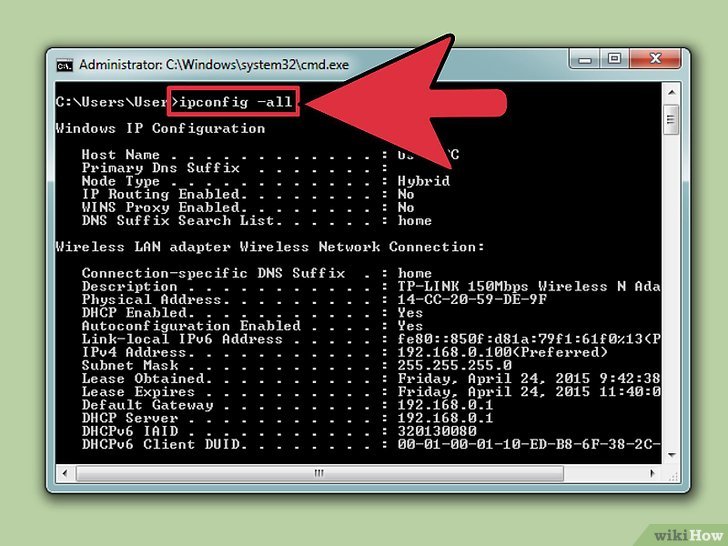


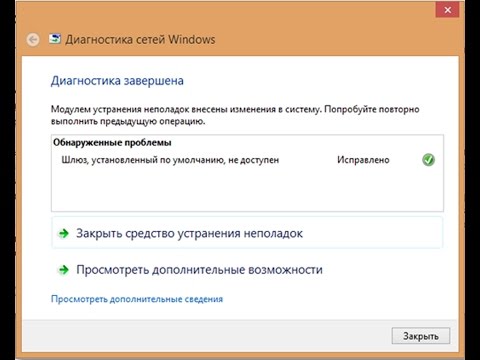
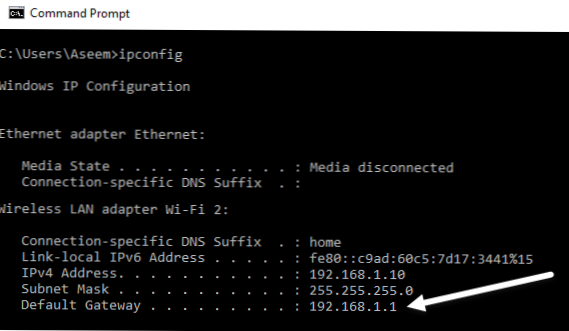


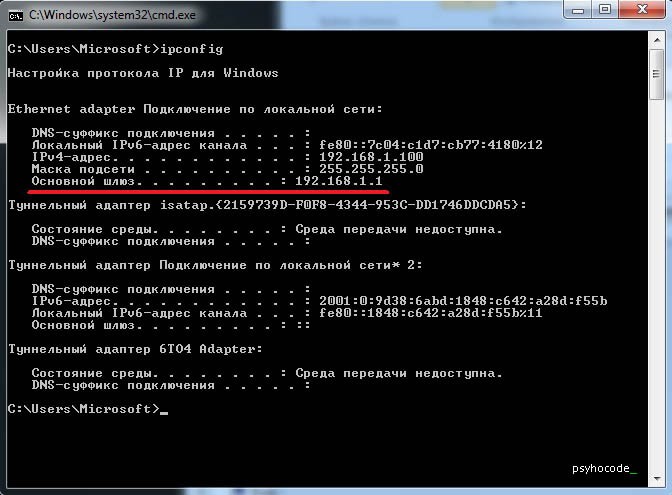


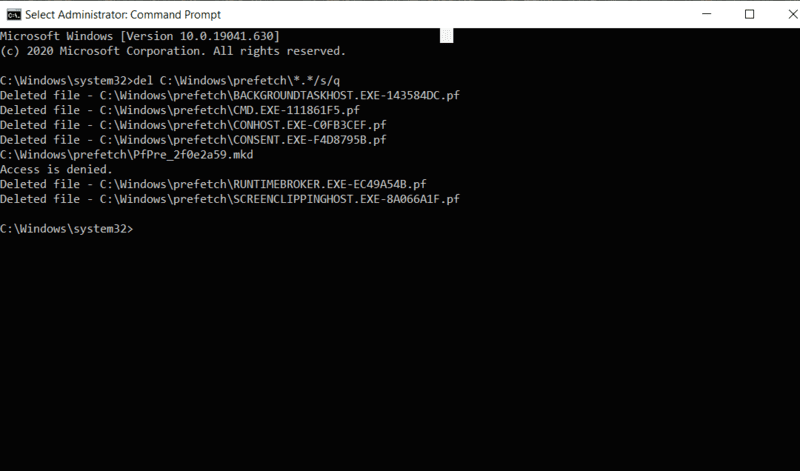

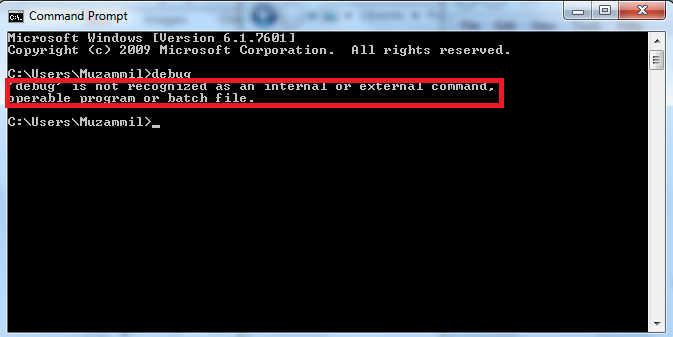





:max_bytes(150000):strip_icc()/ipconfig-findstr-command-5b758b3246e0fb004fe27069.png)



